 1888
1888
 31
31
Xóa tài khoản Binance có được không?
Hiện nay đang có khá nhiều bạn có nhu cầu xóa tài khoản Binance và tạo lại nhằm mục đích kiếm hoa hồng tiền phí giao dịch khi đăng ký dưới ref 1 người nào đó, câu trả lời là Binance vẫn cho phép người dùng có thể xóa tài khoản của mình và đăng ký 1 cái khác, tuy nhiên có một số lưu ý quan trọng các bạn cần cân nhắc, nên đọc kỹ và hiểu rõ trước khi tiến hành làm điều này.
Và dưới đây, mình sẽ cung cấp cho các bạn một số thông tin về những trường hợp xóa tài khoản Binance:
Trường hợp các bạn đã xóa vĩnh viễn tài khoản Binance: Khi đó, các bạn không thể sử dụng lại tài khoản cũ mà phải đăng ký mới. Cùng với đó, bạn nên dùng các thông tin đăng ký khác như số điện thoại, địa chỉ email nhằm giúp hệ thống dễ dàng kiểm duyệt thông tin tài khoản của bạn.
Trường hợp các bạn chỉ xóa tạm thời tài khoản Binance: Sau đó, các bạn có thể đăng ký mở lại tài khoản đó và tiếp tục sử dụng một cách bình thường.
Đăng ký Binance qua link sau để được nhận lại tối đa tới 20% hoa hồng vĩnh viễn
ID giới thiệu Binance: A03FS100

Cách xóa tài khoản trên ứng dụng Binance
Các bạn có thể tiến hành xóa nhanh tài khoản Binance ngay trên ứng dụng thông qua việc thực hiện các bước đơn giản sau đây:
Bước 1: Đầu tiên, các bạn cần đăng nhập vào ứng dụng Binance trên điện thoại sau đó nhấn vào biểu tượng tài khoản như hình minh họa. Kế tiếp, các bạn chọn vào phần hồ sơ của mình ở phía trên.
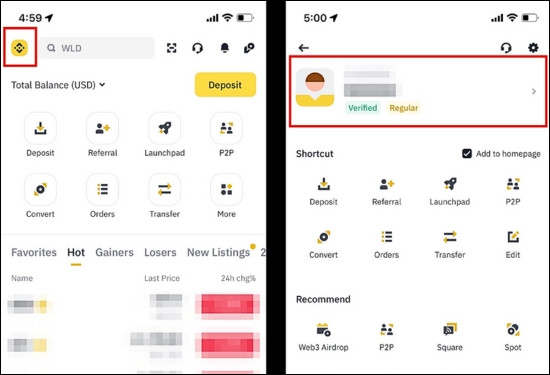
Bước 2: Trong phần thông tin tài khoản, các bạn sẽ nhấn vào mục Security (Bảo mật) và kéo xuống để chọn tiếp vào Manage Account (Quản lý tài khoản).
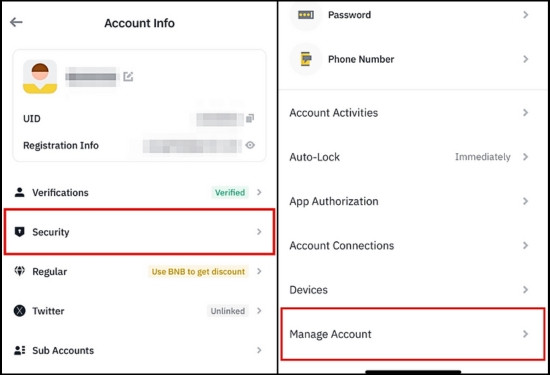
Bước 3: Tại đây, các bạn có 2 lựa chọn Disable Account (Vô hiệu hóa tài khoản) và Delete Account (Xóa tài khoản), các bạn sẽ nhấn vào Delete Account (Xóa tài khoản).
Bước 4: Sau đó, các bạn có thể chọn 1 trong các lý do được hệ thống đề xuất hoặc chọn lý do khác và nhấn vào Continue (Tiếp tục) để đến bước tiếp theo.
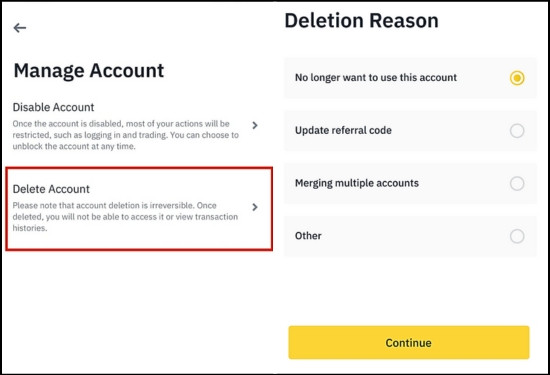
Bước 5: Các bạn cần đọc kỹ tất cả các điều khoản và điều kiện của Binance, sau đó xác nhận bằng cách nhấn vào Accept & Continue (Chấp nhận & Tiếp tục).
Bước 6: Nếu trong tài khoản của các bạn vẫn còn tài sản, các bạn cần nhấn vào nút Cancel (Hủy) và chuyển các tài sản đó đến một tài khoản khác. Vì khi xóa tài khoản Binance, các bạn sẽ mất tất cả tài sản trong đó và không thể khôi phục lại được.
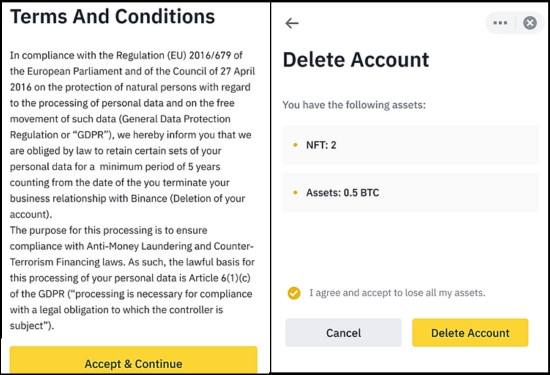
Để tiếp tục, các bạn sẽ nhấn vào mục Delete Account (Xóa tài khoản) để tiếp tục.
Bước 7: Cuối cùng, các bạn làm theo hướng dẫn để hoàn tất quá trình xác minh bảo mật trên Email, Phone (Số điện thoại) và Authenticator app (ứng dụng xác thực). Như vậy, các bạn đã xóa thành công tài khoản Binance của mình trên thiết bị di động.
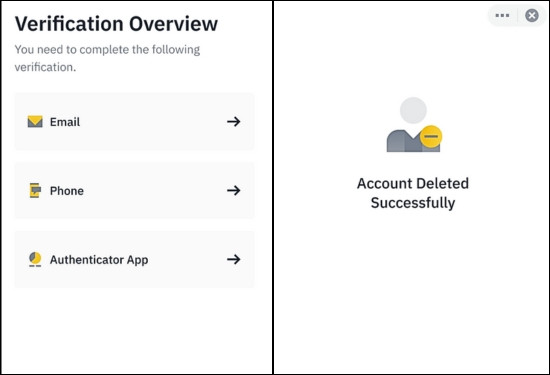
Cách xóa tài khoản Binance bằng trang web
Ngoài việc xóa tài khoản Binance trên ứng dụng, các bạn có thể truy cập vào website Binance để xóa tài khoản của mình. Và dưới đây là hướng dẫn chi tiết cách thực hiện:
Bước 1: Trước tiên, các bạn cũng cần đăng nhập vào tài khoản Binance của mình thông qua đường link sau đây: Link.
Sau đó, các bạn sẽ nhấn vào biểu tượng tài khoản màu vàng ở góc trên bên phải và khi các tùy chọn xuất hiện, bạn sẽ tiếp tục nhấn vào mục Account (Tài khoản) như hình dưới đây.
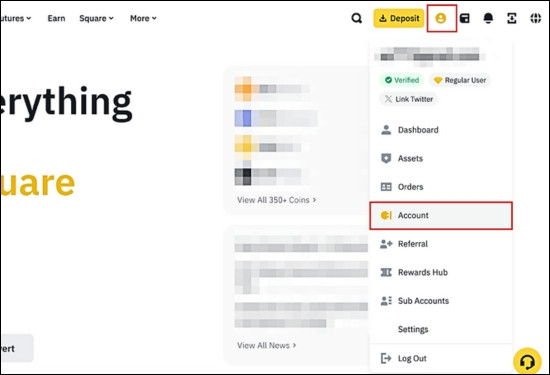
Bước 2: Trong danh sách các tùy chọn ở cột bên trái, bạn sẽ click vào Security (Bảo mật).
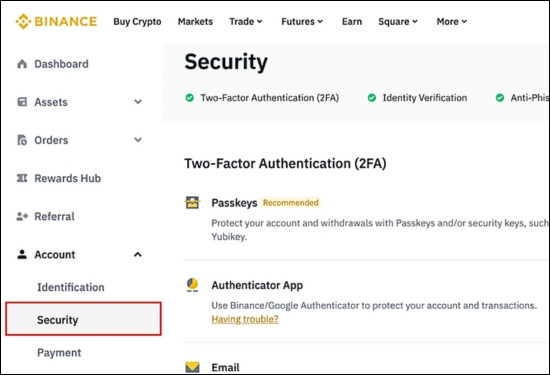
Bước 3: Kế đó, các bạn cuộn xuống và tìm mục Account Management (Quản lý tài khoản). Tại đây, các bạn nhấn vào nút Delete (Xóa) phía bên phải mục Delete Account (Xóa tài khoản).
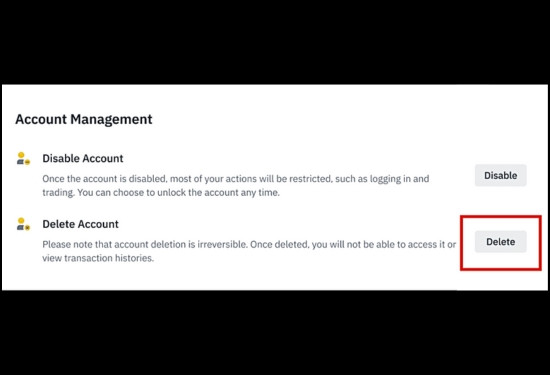
Bước 4: Tiếp theo, tương tự như cách thực hiện trên ứng dụng, các bạn cũng cần nêu lý do của mình và sau đó, click vào Continue (Tiếp tục).
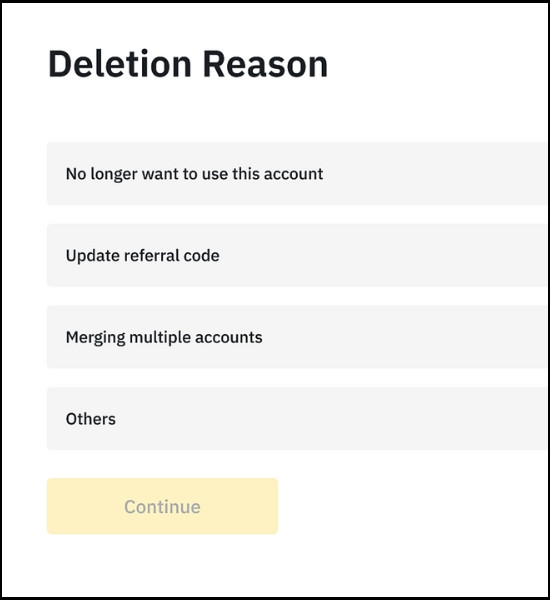
Bước 5: Các bạn cũng sẽ đọc kỹ những điều kiện, điều khoản và nhấn vào Accept & Continue (Chấp nhận & Tiếp tục) để đến bước tiếp theo.
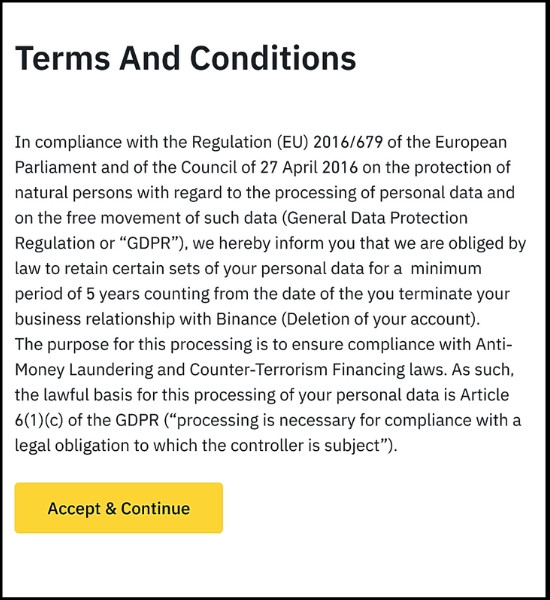
Bước 6: Tại đây, nếu các bạn còn tài sản trong tài khoản thì các bạn nhấn nút Back để trở về và tiến hành chuyển tài sản sang tài khoản khác. Sau khi hoàn thành, các bạn chọn vào Delete Account (Xóa tài khoản).
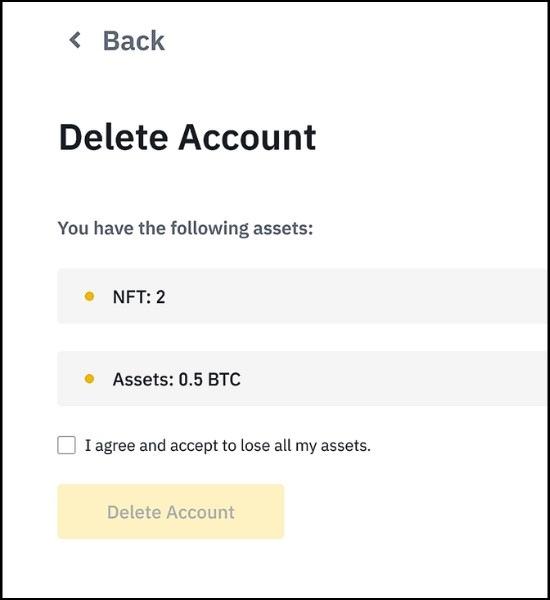
Bước 7: Đến đây, các bạn chỉ cần xác minh bảo mật Email, Số điện thoại và ứng dụng xác thực là hoàn tất quá trình xóa nhanh tài khoản của mình trên website Binance rồi.
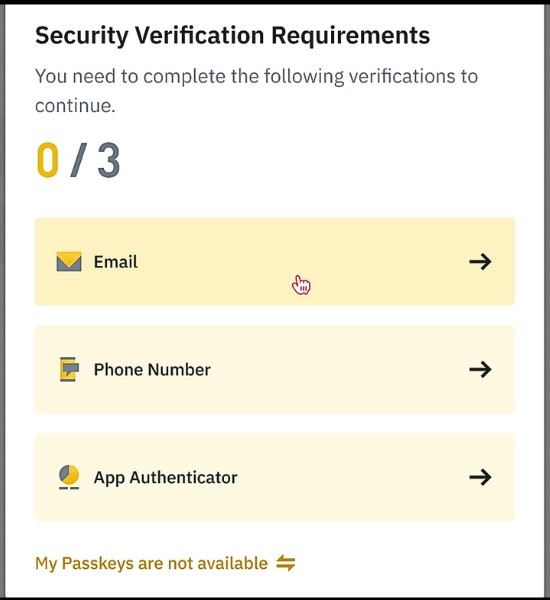
► Lưu ý quan trọng: Nếu bạn muốn yêu cầu xóa tài khoản Binance của mình được chấp nhận, bạn phải có số dư bằng 0. Điều này có nghĩa là bạn phải rút hết tiền và tài sản khỏi tài khoản Binance của mình trước khi yêu cầu xóa tài khoản.
Có một số trường hợp nhất định mà Binance sẽ gửi một số tài liệu bổ sung đến bạn. Bạn sẽ cần cung cấp các tài liệu đó phù hợp để tiến hành yêu cầu xóa tài khoản.
Tạo 2 tài khoản Binance có được không?
Binance không cho phép một người sử dụng nhiều tài khoản chính vì mỗi người chỉ được KYC 1 lần với thông tin chính chủ nhưng bạn có thể tạo ra nhiều tài khoản phụ dưới sự quản lý của 1 tài khoản chính. Số tài khoản phụ này là không giới hạn, phù hợp với các đội nhóm có nhiều thành viên và có người quản lý chính các tài khoản phụ tham gia giao dịch.
Tài khoản phụ là gì?
Tài khoản phụ cho phép bạn giao dịch bằng nhiều tài khoản. Bạn có thể sử dụng tài khoản phụ để phân chia trách nhiệm và quản lý giao dịch.
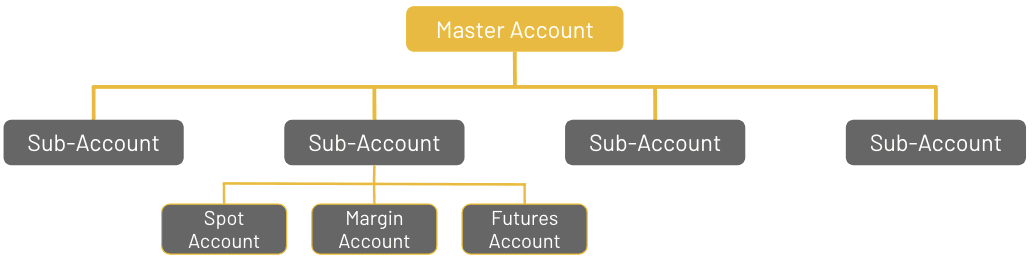
Ai nên sử dụng tài khoản phụ?
Tài khoản phụ cho phép người dùng tạo nhiều tài khoản để giao dịch với API thông qua email và email ảo. Tài khoản phụ phù hợp với những người có đội nhóm giao dịch và cần giao dịch bằng nhiều chiến lược hoặc những người cần tách riêng tài sản để quản lý rủi ro.
Cách tạo tài khoản phụ
1. Nhấp vào [Hồ sơ] - [Tài khoản phụ]
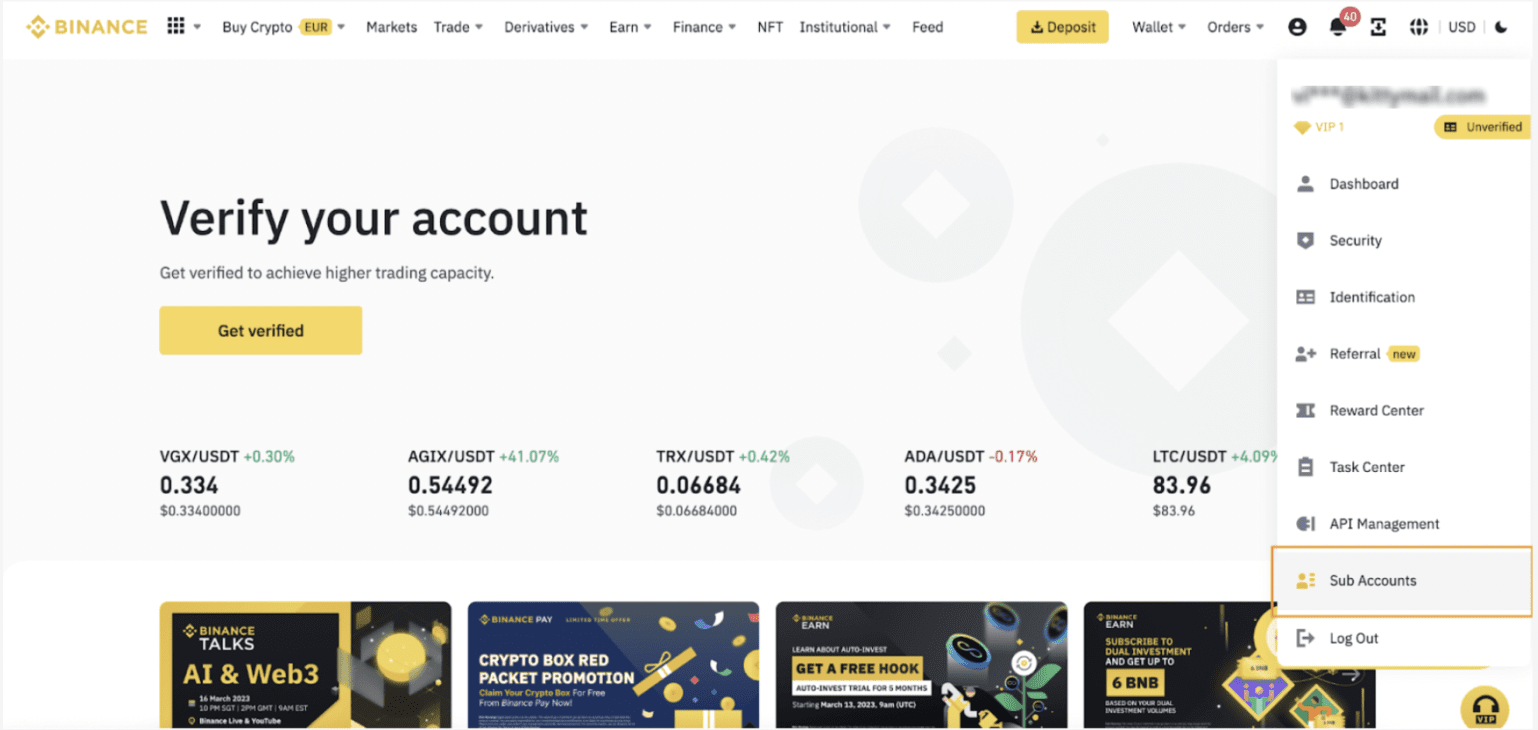
2. Nhấp vào [+ Tạo tài khoản phụ]
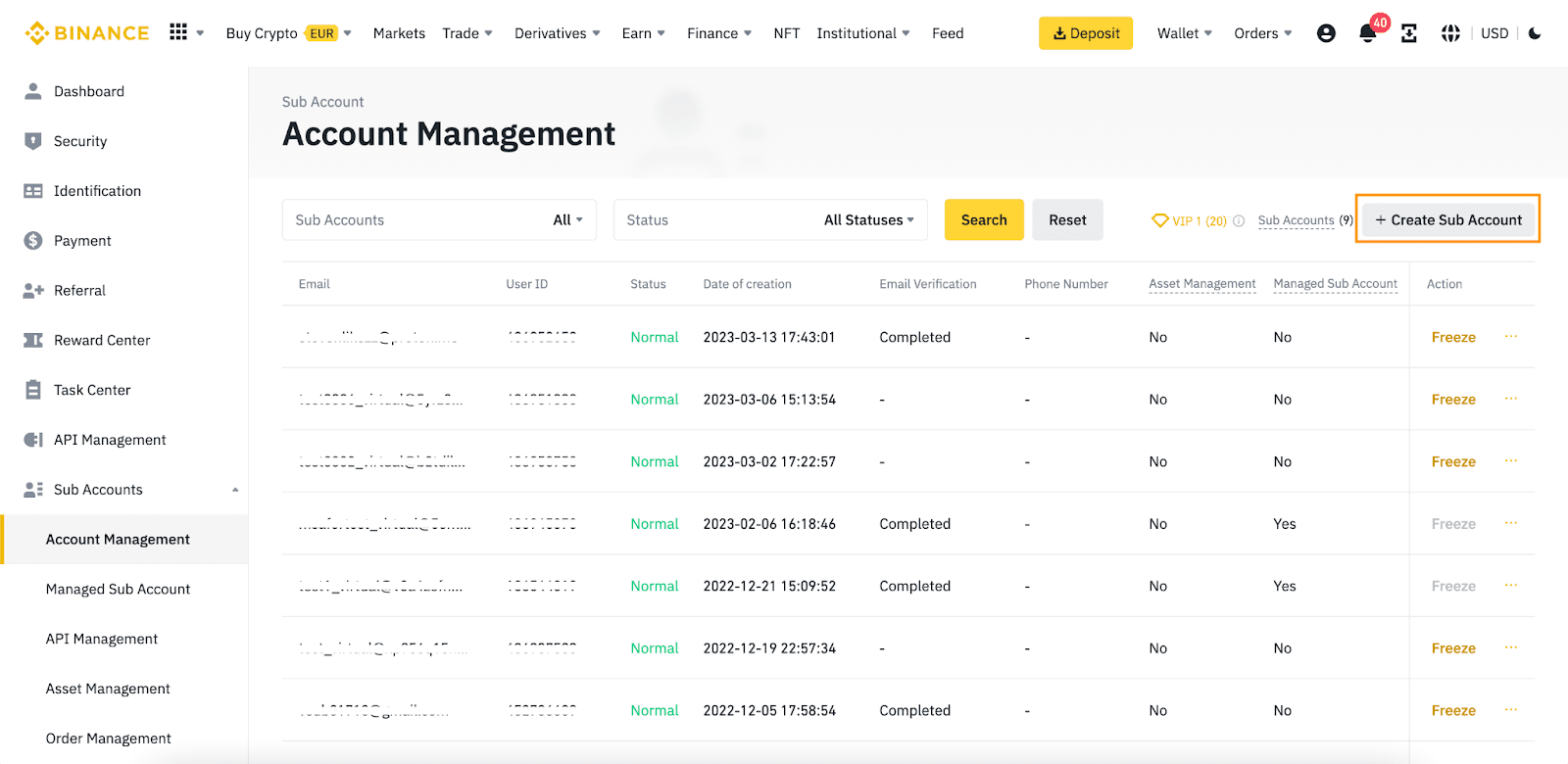
3. Bạn có thể tạo tài khoản phụ bằng địa chỉ email thông thường hoặc địa chỉ email ảo.
3.1 Nếu bạn muốn tạo tài khoản phụ bằng địa chỉ email thông thường
Nhấp vào [Tạo bằng email] rồi nhập địa chỉ email của bạn. Vui lòng sử dụng địa chỉ email hợp lệ chưa được tài khoản Binance khác sử dụng. Sau đó, nhập mật khẩu rồi nhấp vào [Tạo tài khoản phụ]
Xin lưu ý, bạn phải xác minh địa chỉ email sau khi tạo tài khoản.
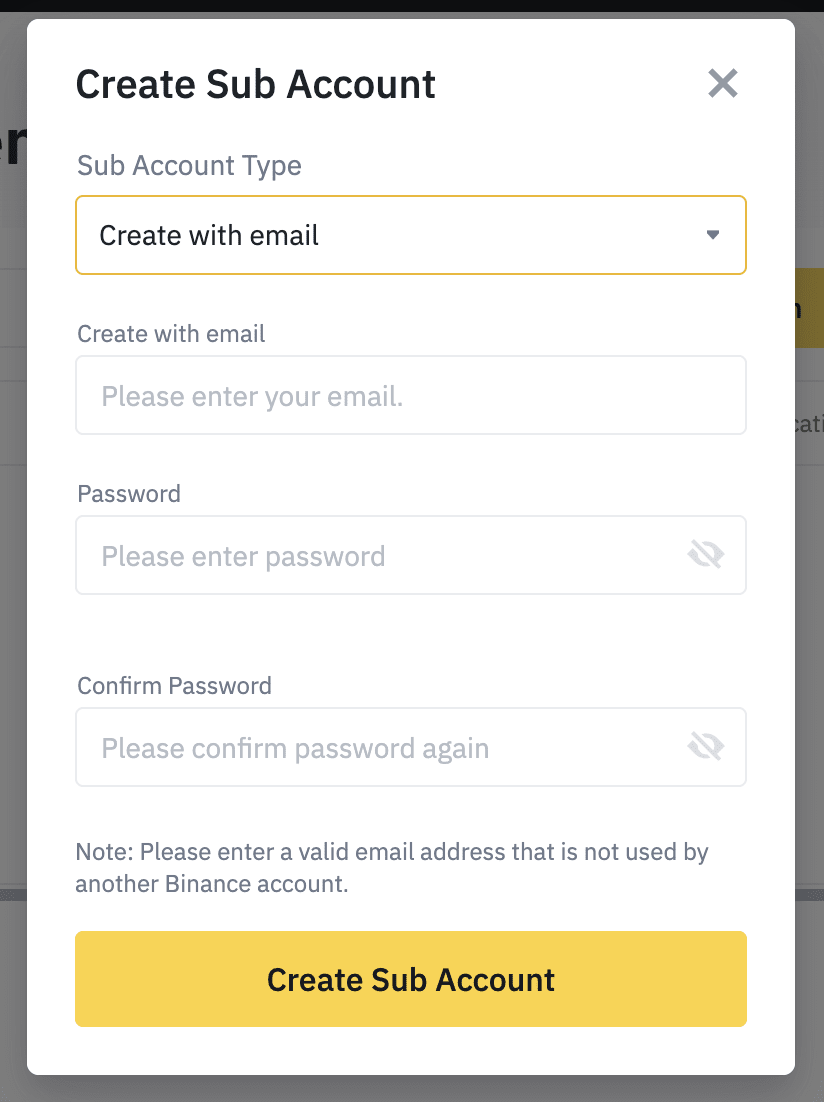
3.2 Nếu bạn muốn tạo tài khoản phụ bằng email ảo
Chọn [Tạo bằng email ảo] rồi nhập tên tài khoản phụ của bạn. Một địa chỉ email ảo sử dụng tên bạn vừa nhập sẽ được tạo. Sau đó, nhấp vào [Tạo tài khoản phụ] .
Xin lưu ý, khi tạo tài khoản phụ bằng email ảo, bạn chỉ có thể vận hành tài khoản phụ bằng tài khoản chính thông qua API. Bạn không thể sử dụng email ảo để đăng nhập vào tài khoản phụ. Vui lòng tạo Khóa API cho tài khoản phụ.
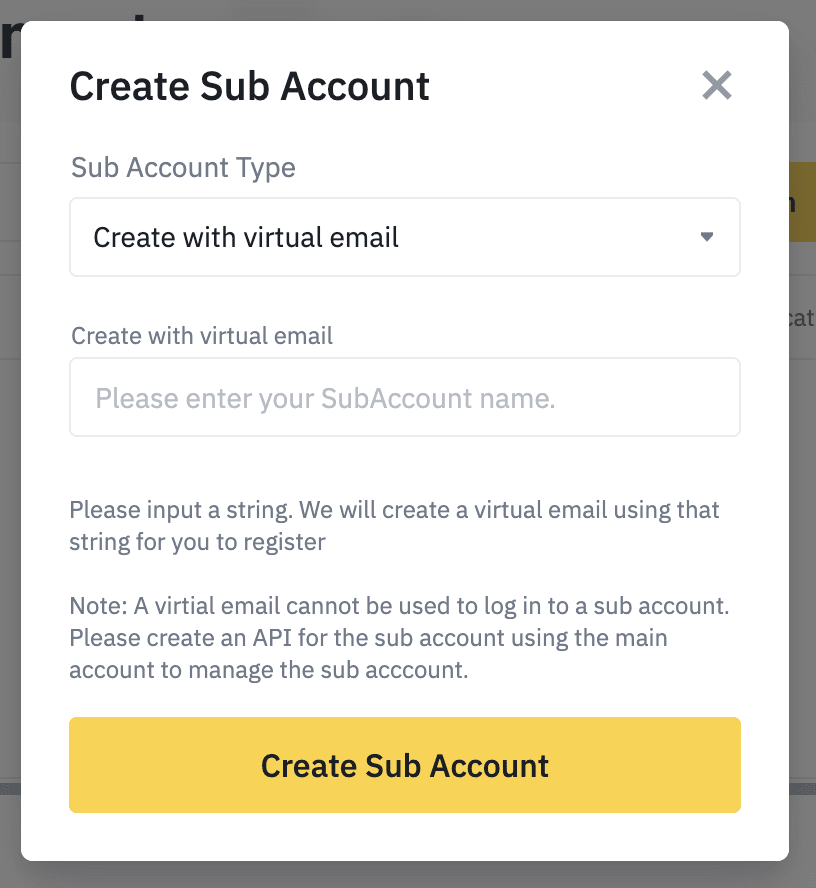
4. Sau khi tạo tài khoản phụ thành công, bạn có thể xem tài khoản này trong danh sách quản lý tài khoản dùng để quản lý các quyền tài khoản của bạn.
Cách quản lý tài khoản phụ
Quản lý tài khoản
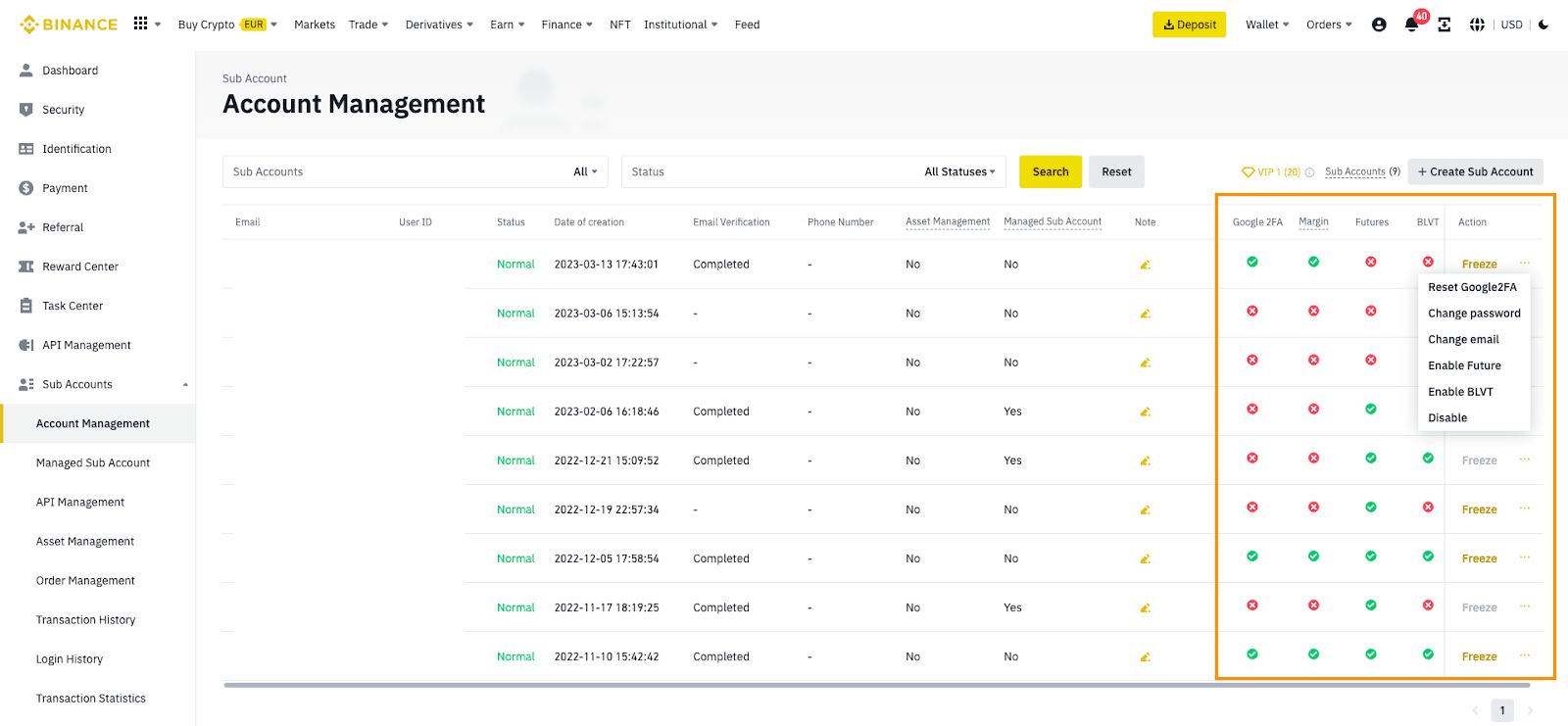
Nhấp vào tab [Quản lý tài khoản] để quản lý tất cả tài khoản phụ trong tài khoản chính. Số lượng tài khoản phụ bạn có thể sở hữu còn tùy vào cấp độ VIP của tài khoản chính.
Quản lý API

Chuyển đến tab [Quản lý API] để tạo và chỉnh sửa các Khóa API của tài khoản phụ và quyền truy cập API. Mỗi tài khoản phụ có thể tạo tối đa 30 Khóa API, khóa này có thể dùng để đặt lệnh/truy vấn/mở vị thế/v. V. Thông qua tài khoản phụ trong giao diện API công khai.
Quản lý Tài sản
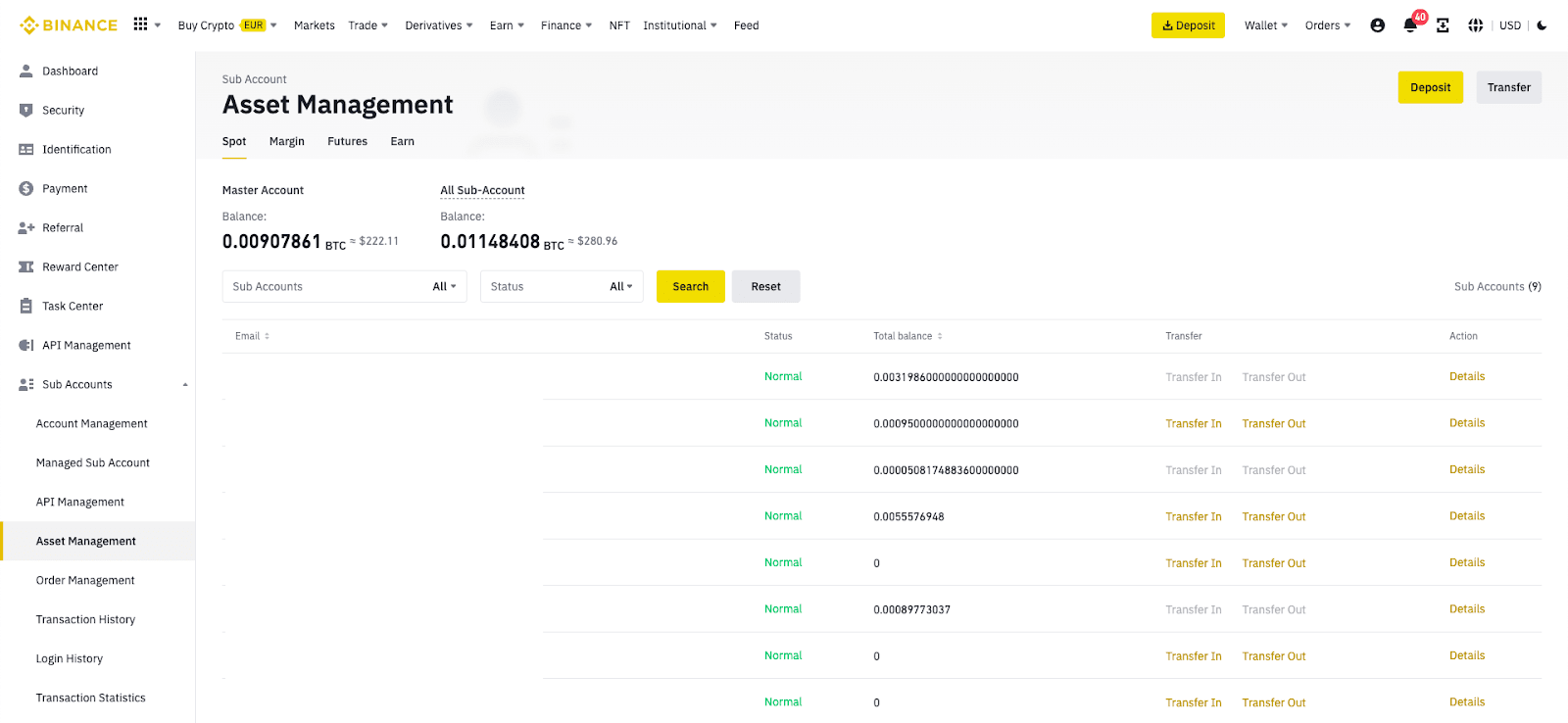
Bạn có thể duyệt xem các tài sản khác nhau và xem số dư của tài khoản chính và tất cả tài khoản phụ trong tab [Quản lý tài sản] . Nhấp vào [Chuyển] để chuyển tài sản giữa tài khoản chính và tài khoản phụ ngay lập tức mà không mất bất kỳ khoản phí nào. Ngoài ra, bạn có thể nạp tài sản vào tài khoản phụ bằng cách nhấp vào [Nạp] rồi chọn mạng lưới mong muốn.
Quản lý lệnh
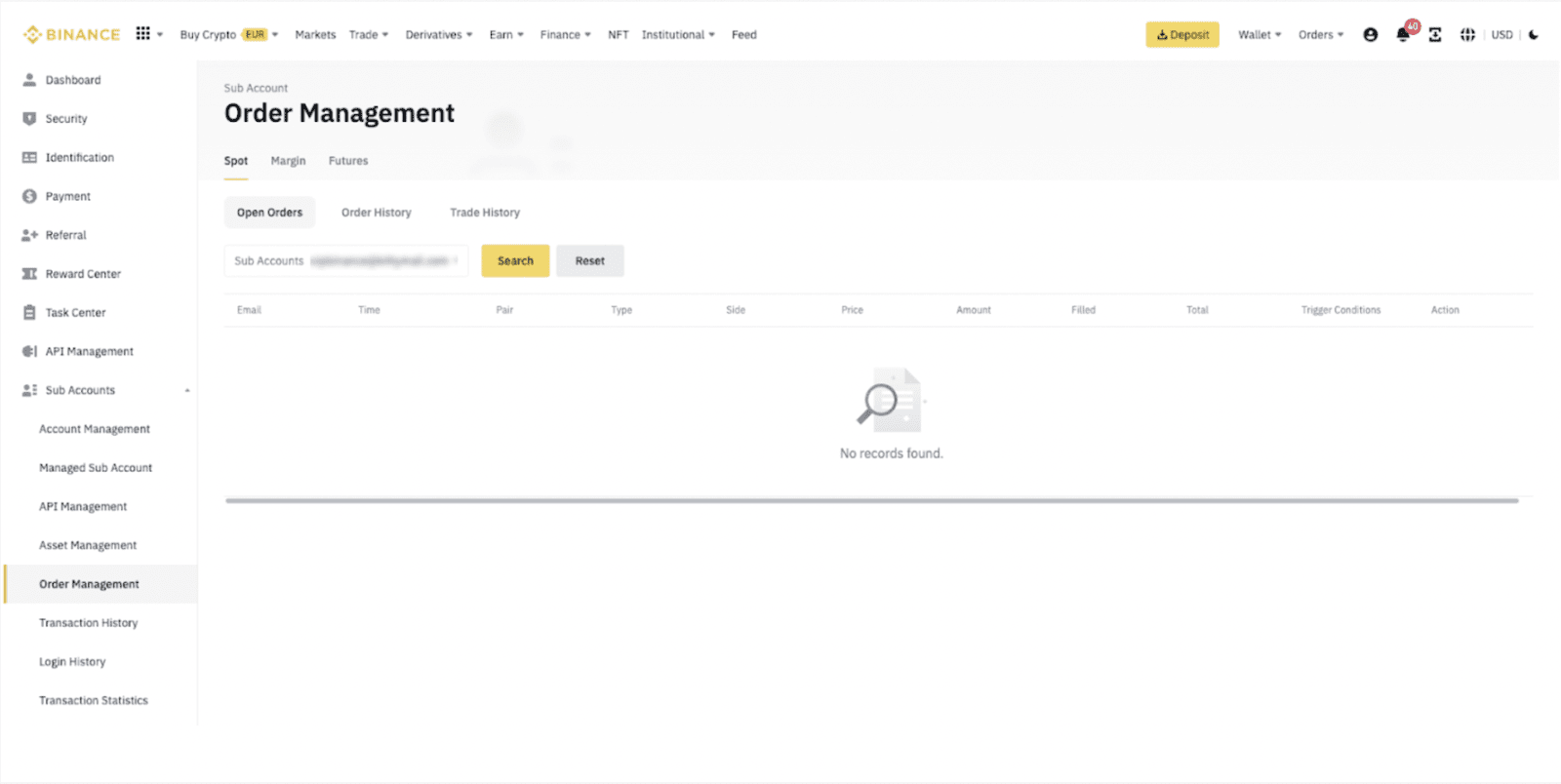
Bạn có thể duyệt cũng như lọc lệnh và lịch sử giao dịch giao ngay, ký quỹ và hợp đồng tương lai theo ngày và cặp giao dịch trong tab [Quản lý lệnh] .
Để xuất lệnh hoặc lịch sử giao dịch, nhấp vào [Xuất] rồi chọn khoảng thời gian và tài khoản phụ.
Lịch sử giao dịch
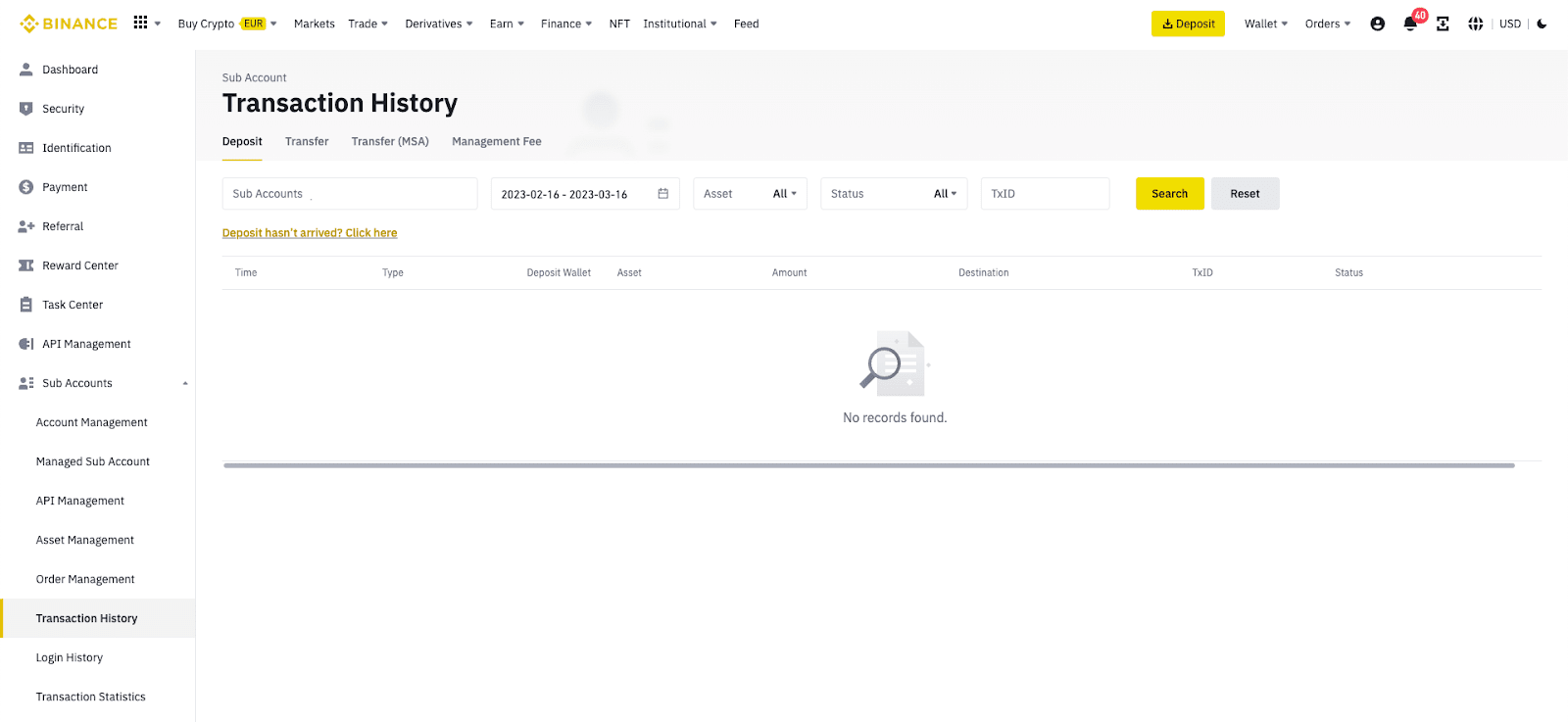
Bạn có thể xem toàn bộ lịch sử nạp tiền hoặc chuyển tiền của tài khoản phụ trong [Lịch sử giao dịch] .
Lịch sử đăng nhập
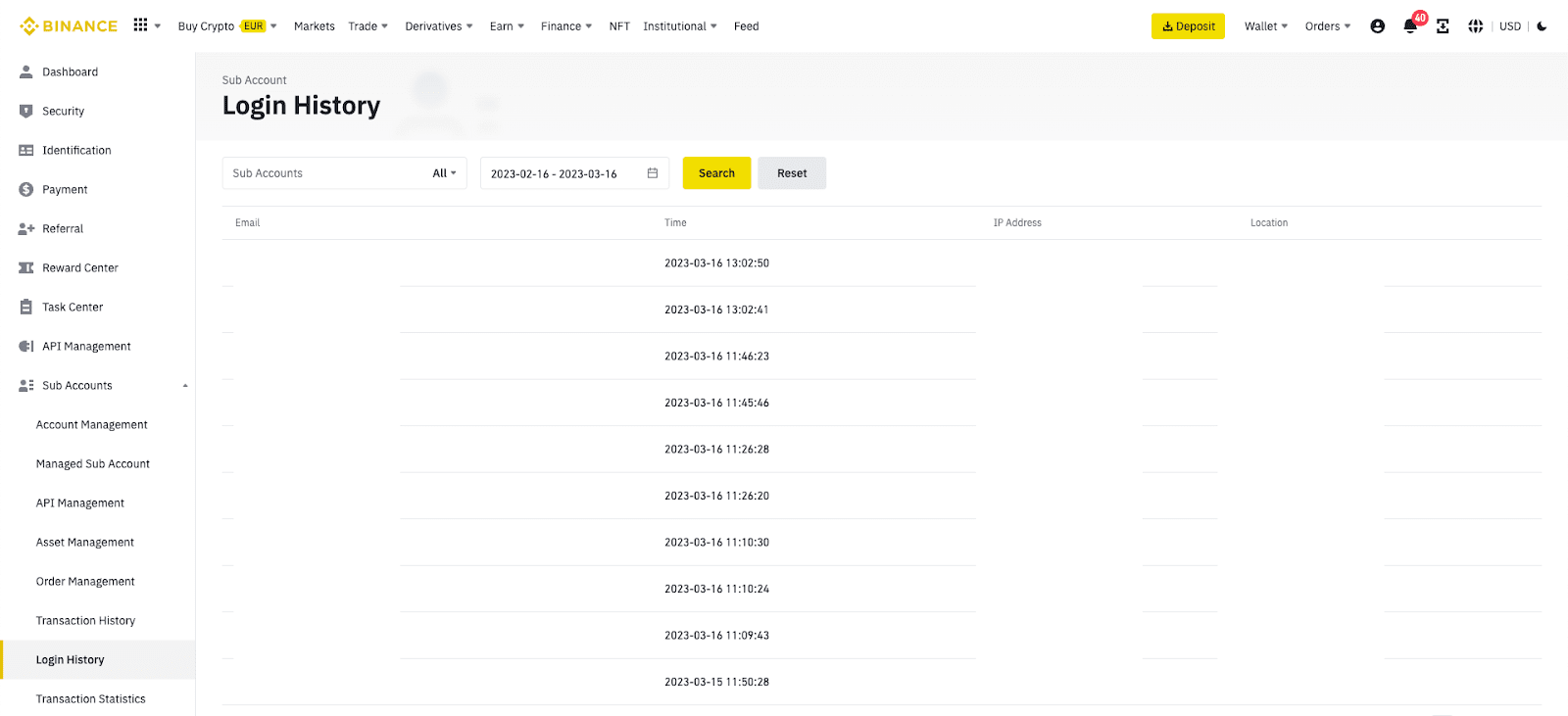
Trong tab [Lịch sử đăng nhập], bạn có thể xem lịch sử đăng nhập của tất cả tài khoản phụ theo ngày, địa chỉ IP và vị trí.
Thống kê giao dịch
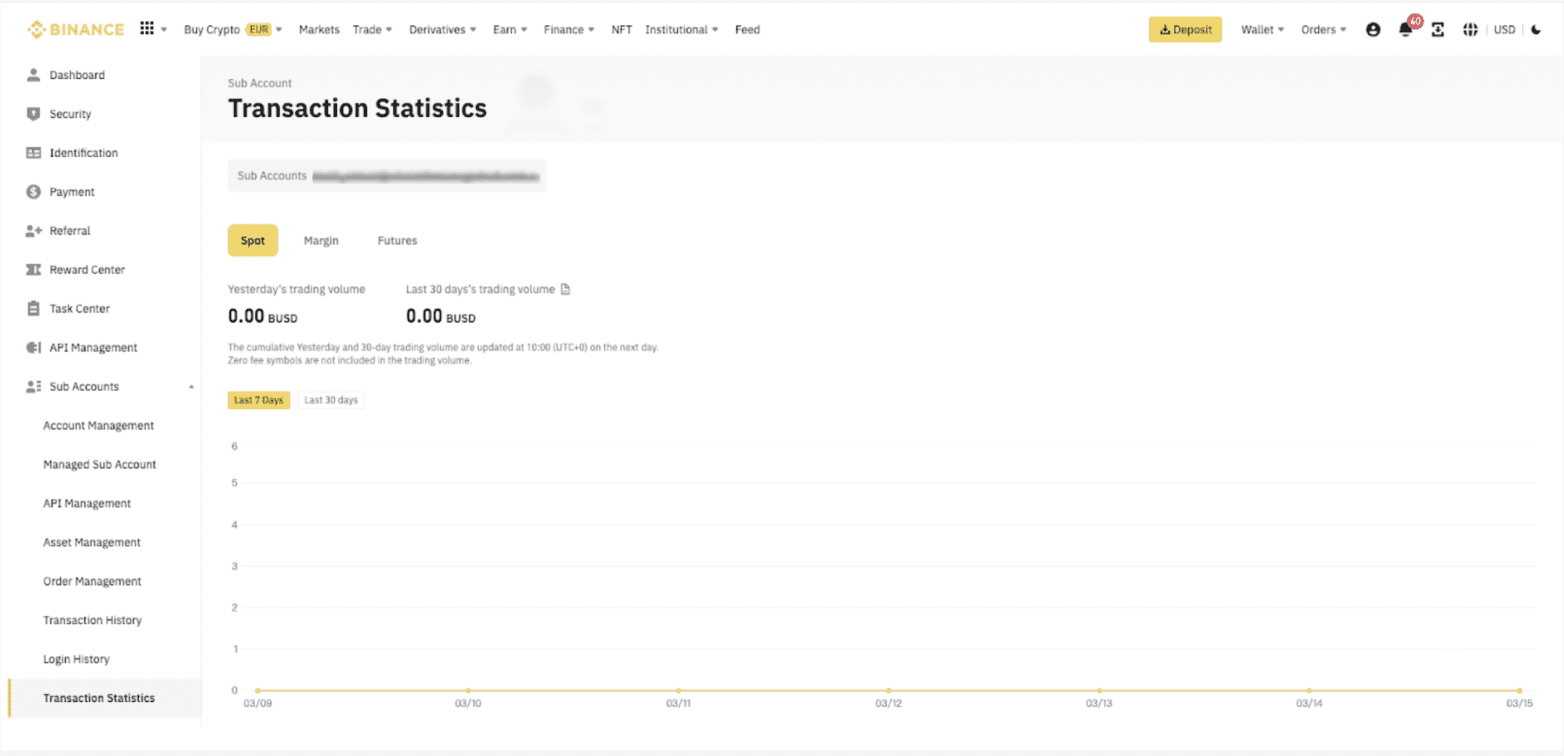
Bạn có thể xem khối lượng giao dịch ngày hôm qua và 30 ngày qua của một tài khoản phụ trong biểu đồ đường bên dưới tab [Thống kê giao dịch]
Dành cho bạn:
Sao chép BOT tự động giao dịch để kiếm tiền tại đây

BOT đã chạy liên tục được 46 ngày
Vốn 500usd, lợi nhuận 7 ngày = 249usd, tuy ít nhưng mà không lo cháy TK

Chỉnh sửa cuối:










